
Dostosowywanie widoku ekranu Główny
W zależności od wymagań i preferencji można do ekranu Główny dodawać przyciski skrótów lub je usuwać. Można również zmieniać kolejność ich wyświetlania na ekranie.
Dodawanie przycisków do ekranu Główny
Do ekranu Główny można dodać przyciski skrótów do często używanych funkcji, takich jak <Kopiowanie>, <Faks> i <Skanowanie>. Przykładowo, szybciej można wykonać czynności, przypisując przyciskowi sekwencję czynności (na przykład „zeskanuj obie strony dokumentu, zapisz dokument jako mocno skompresowany plik PDF i wyślij go w wiadomości e-mail”).
 |
|
Aby ustawienia można było dodać jako przycisk skrótu, muszą być wcześniej zapisane jako ulubione.
Zapisywanie najczęściej używanych ustawień kopiowania Zapisywanie najczęściej używanych ustawień faksowania Zapisywanie często używanych ustawień skanowania (E-mail/I-faks/Udostępniony folder/Serwer FTP) Można zapisać maksymalnie 11 przycisków skrótów.
|
1
Naciśnij przycisk  i dotknij przycisku <Ustawienia ekr. głów.>.
i dotknij przycisku <Ustawienia ekr. głów.>.
 i dotknij przycisku <Ustawienia ekr. głów.>.
i dotknij przycisku <Ustawienia ekr. głów.>.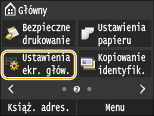
Jeśli pojawi się ekran logowania, wprowadź prawidłowy identyfikator i kod PIN za pomocą klawiszy numerycznych, a następnie naciśnij przycisk  . Logowanie się na urządzeniu
. Logowanie się na urządzeniu
 . Logowanie się na urządzeniu
. Logowanie się na urządzeniu2
Dotknij <Wybierz przycisk do wyśw.>.

3
Wybierz z ulubionych ustawień funkcję, którą chcesz dodać jako przycisk.

4
Zaznacz pole wyboru dla wszystkich ustawień, które mają zostać wyświetlone na ekranie Główny i dotknij przycisku <Zastosuj>.
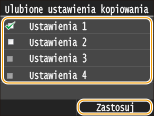

Usuń zaznaczenie pola wyboru przy nazwie przycisku do usunięcia i dotknij przycisku <Zastosuj>. Po usunięciu zarejestrowanego przycisku w miejscu jego wyświetlania na ekranie pojawi się Główny puste miejsce. W razie potrzeby można je usunąć. Wstawianie pustego miejsca
5
Przeczytaj wyświetlany komunikat i dotknij <OK>.

Do ekranu Główny zostanie dodany przycisk dla nowych wybranych ustawień.
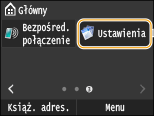

Jeśli ekran Główny został już zapełniony i nie można zapisać nowych ustawień, należy za pomocą funkcji <Ustawienia ekr. głów.> usunąć zapisane przyciski i puste miejsca.
Zmiana kolejności przycisków
Aby ułatwić korzystanie z przycisków, można dowolnie zmienić ich rozmieszczenie. Na przykład można umieścić najczęściej używane funkcje na początku lub umieścić przyciski funkcji razem z przyciskami skrótów do ulubionych funkcji.
1
Naciśnij przycisk  i dotknij przycisku <Ustawienia ekr. głów.>.
i dotknij przycisku <Ustawienia ekr. głów.>.
 i dotknij przycisku <Ustawienia ekr. głów.>.
i dotknij przycisku <Ustawienia ekr. głów.>.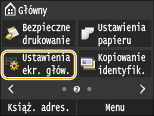
Jeśli pojawi się ekran logowania, wprowadź prawidłowy identyfikator i kod PIN za pomocą klawiszy numerycznych, a następnie naciśnij przycisk  . Logowanie się na urządzeniu
. Logowanie się na urządzeniu
 . Logowanie się na urządzeniu
. Logowanie się na urządzeniu2
Dotknij <Ustaw kolejność wyświetlania>.

3
Wybierz przycisk do przesunięcia.
Wybrany przycisk zostanie podświetlony. Dotknij wybranego przycisku ponownie, aby usunąć jego zaznaczenie.

4
Dotknij <Poprzedni> lub <Dalej>.
Przycisk zostanie przesunięty tyle razy, ile razy został dotknięty.
Dłuższe dotknięcie <Poprzedni>/<Dalej> przesuwa przycisk w sposób ciągły.
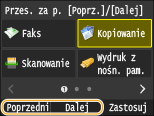
5
Dotknij <Zastosuj>.
Wstawianie pustego miejsca
Aby ułatwić korzystanie z ekranu Główny, zamiast przycisków można wstawić puste miejsca.
1
Naciśnij przycisk  i dotknij przycisku <Ustawienia ekr. głów.>.
i dotknij przycisku <Ustawienia ekr. głów.>.
 i dotknij przycisku <Ustawienia ekr. głów.>.
i dotknij przycisku <Ustawienia ekr. głów.>.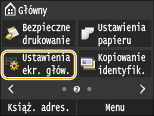
Jeśli pojawi się ekran logowania, wprowadź prawidłowy identyfikator i kod PIN za pomocą klawiszy numerycznych, a następnie naciśnij przycisk  . Logowanie się na urządzeniu
. Logowanie się na urządzeniu
 . Logowanie się na urządzeniu
. Logowanie się na urządzeniu2
Dotknij <Dodaj i usuń puste>.

3
Wybierz przycisk, przed którym chcesz wstawić puste miejsce i dotknij przycisku <Wstaw>.
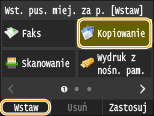
Puste miejsce zostanie wstawione przed wybranym przyciskiem.
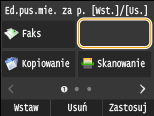

Usuwanie pustych miejsc
Aby usunąć puste miejsce, wybierz puste miejsce do usunięcia i dotknij przycisku <Usuń>.
4
Dotknij <Zastosuj>.